ポートレット ライブラリからポートレットを使用する
ポートレット ライブラリにはあらかじめ構築されたさまざまなポートレットが保存されており、これらのポートレットをポータル アプリケーションに追加したり、変更することができます。これらのポートレットは一般的に使用される Web アプリケーション機能のサンプルであるため、ポータル用のコンポーネントの構築を簡単に始めることができます。 利用できるポートレットを表示するには、WebLogic Workshop IDE の最上位のメニューから [ファイル|開く|アプリケーション] を選択します。次のフォルダを参照し、portalApp.work ファイルを選択します。 <BEA_HOME>/<WEBLOGIC_HOME>/samples/portal/portalApp このアプリケーションが IDE で開いたら、sampleportal フォルダに移動し、sample.portal ファイルを開きます。図に示すように [データ パレット] ペインに、sampleportal に使用されるポートレットが表示されます。これがポートレット ライブラリです。 IDE では、このポートレット ライブラリにあるポートレットを、開いているポータル ページの領域やプレースホルダにドラッグ アンド ドロップできます。 これらのポートレットの一覧は、「サンプル ポータル」のトピックに記載されています。また、ポートレットを構成するファイルと、そのファイルのインストール先またはコピー先であるポータル アプリケーション内の場所も表に記載されています。通常は、このプロセスに次のような操作が必要になります。
ポートレット ライブラリが含まれたサンプル portalApp とは異なるエンタープライズ アプリケーションで作業する場合は、IDE で [ファイル|ファイルのインポート] を選択して、作業中の Web プロジェクトにポートレットのファイルをコピーできます。 |
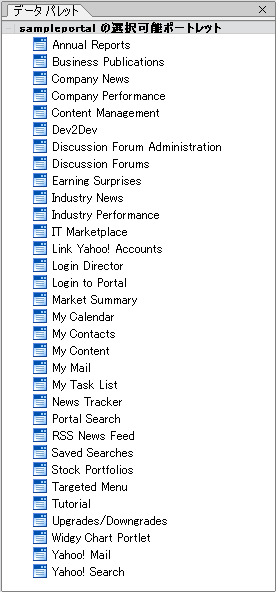 |
たとえば、別のエンタープライズ アプリケーションの Web プロジェクトで、/portlets フォルダを追加し、そのフォルダ名を右クリックして表示されるメニューから [インポート] を選択します。そして、次のディレクトリを参照します。
<BEA_HOME>/<WEBLOGIC_HOME>/samples/portal/portalApp/sampleportal/portlets
表示されているポートレット フォルダの中から、アプリケーションにインポートするポートレットが含まれたフォルダを選択します。ただし、インポートする操作では、選択したフォルダ内のファイルだけがコピーされます。ポートレットに使用されるソース *.java バッキング ファイルなどの関連するファイルもインポートまたはコピーする必要があります。次に、Login Director ポートレットに必要なファイルの例を示します。
| インポートまたはコピー対象 | インポートまたはコピー先ディレクトリ (必要に応じて作成) |
<WEBLOGIC_HOME>/samples/portal/portalApp/ |
<PORTAL_APP>/<プロジェクト>/portlets/login/ |
| <WEBLOGIC_HOME>/samples/portal/portalApp/ sampleportal/portlets/login/director.jsp |
<PORTAL_APP>/<プロジェクト>/portlets/login/ |
| <WEBLOGIC_HOME>/samples/portal/portalApp/ sampleportal/WEB-INF/src/examples/login/DirectorBacking.java |
<PORTAL_APP>/<プロジェクト>/ WEB-INF/src/examples/login/ |
| <WEBLOGIC_HOME>/samples/portal/portalApp/ sampleportal/WEB-INF/src/examples/login/DirectorUtil.java |
<PORTAL_APP>/<プロジェクト>/ WEB-INF/src/examples/login/ |
このような情報は、サンプルのヘルプ トピックの中でポートレットごとに記載されています。「サンプル ポータル」を参照してください。
現在のエンタープライズ アプリケーションにすでに存在するポートレットには、インポート機能を使用してコピーできません。使用すると次のメッセージが表示されます。

最も簡単な方法は、ファイル システムのコピー機能だけ使用して、ポートレットを構成するファイルを Web プロジェクトのフォルダにコピーする方法です。ただし、ポートレットを構成するファイルには通常、*.portlet ファイルや *.jsp ファイル以外にもファイルがいくつかあるので、コピーする際には注意してください。詳細については、「サンプル ポータル」に記載された各トピックを参照してください。